Une bibliothèque musicale bien rangée (1)
S'il y a bien une chose que je déteste, c'est une bibliothèque musicale mal rangée. J'aime bien qu'à chaque chanson corresponde un titre, un interprête, un album, un genre, une année, une couverture : toutes ces informations se trouvent dans ce qu'on appelle les TAG d'un fichier. Lorsqu'on encode un album (avec Windows Media Player ou bien iTunes), le logiciel utilisé fait automatiquement une recherche dans des bases de données pour tagger directement les chansons de l'album encodé.
Cependant, on n'a pas forcément de connexion internet au moment où l'on encode, et les logiciels utilisés peuvent aussi se tromper et mal encoder vos fichiers. Il n'est donc pas rare de se retrouver avec un dossier comme celui-là (cliquer sur les images pour les voir en taille réelle) :
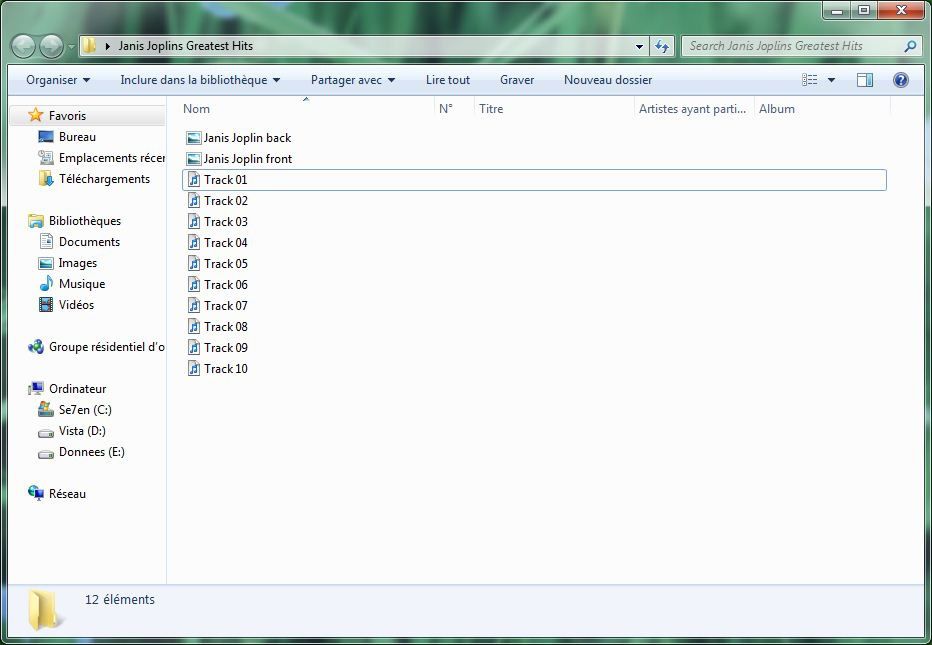
Une liste de fichiers non taggés, et pire encore, sans titre ! L'angoisse pour un psychorigide comme moi ;) Heureusement, nous avons au moins le titre de l'album, ici Janis Joplin's Greatest Hits. Grâce à ces informations et à deux petits logiciels très pratiques, nous allons pouvoir bien tagger cet album, pour qu'il soit bien rangé dans la bibliothèque !
Utilisation de MusicBrainz Picard
Il faut d'abord télécharger et installer le logiciel MusicBrainz Picard. Une fois lancé, ce logiciel va se baser sur l'empreinte musicale de vos morceaux ainsi que sur leurs noms et les comparer à sa base de données pour proposer un album. Pour cela, il faut d'abord faire glisser les morceaux à tagger dans la fenêtre de gauche du logiciel.

Comme nous n'avons aucun nom de morceau, il va falloir aider le logiciel et saisir dans la zone de recherche située en haut à droite les informations que l'on a (ici le titre de l'album).
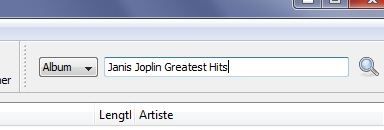
Après avoir lancé la recherche, votre navigateur internet s'ouvre sur une page de résultats. Il faut bien vérifier que l'on choisit la bonne version de l'album (suivant les pays dans lesquels ils sont publiés, les albums peuvent avoir quelques différences), en comparant par exemple le nombre de chansons. Une fois que l'on a trouvé le bon album, cliquer sur la petite étiquette verte TAGGER.
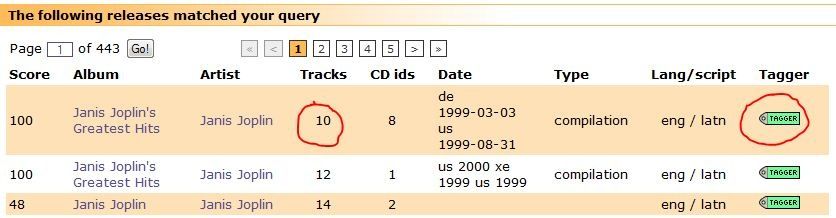
L'album se retrouve alors dans la fenêtre de droite du logiciel.

Il suffit alors de faire glisser Track 1 sur la chanson n°1 à droite, Tranck 2 sur la n°2, etc. Une fois que toutes les chansons ont été traîtées, il suffit de cliquer sur le boutone Enregistrer du logiciel. Et voilà, c'est taggé et renommé !

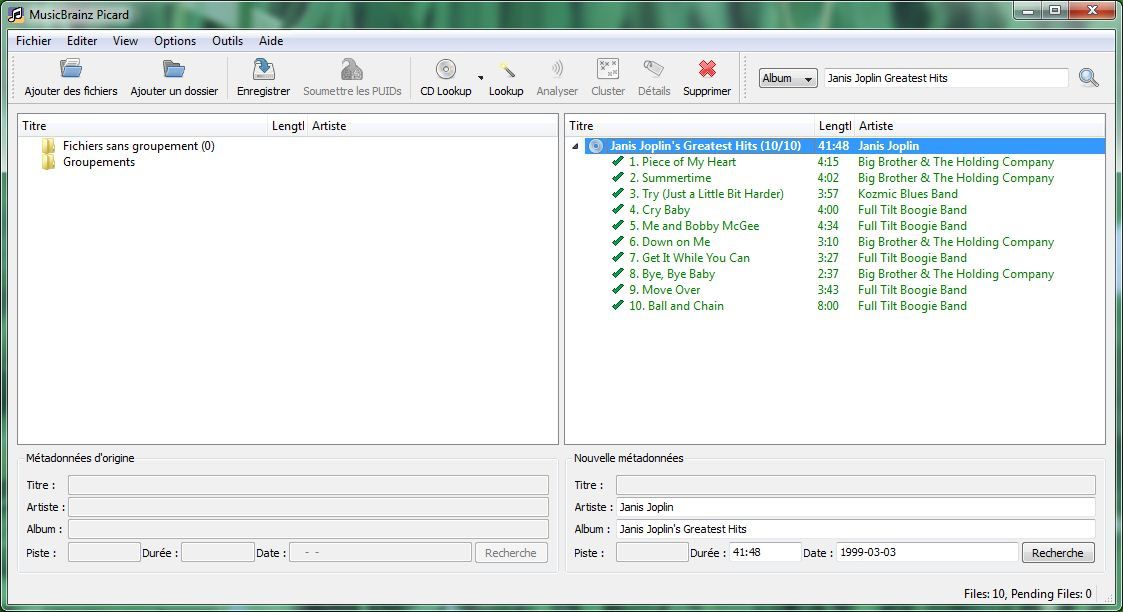
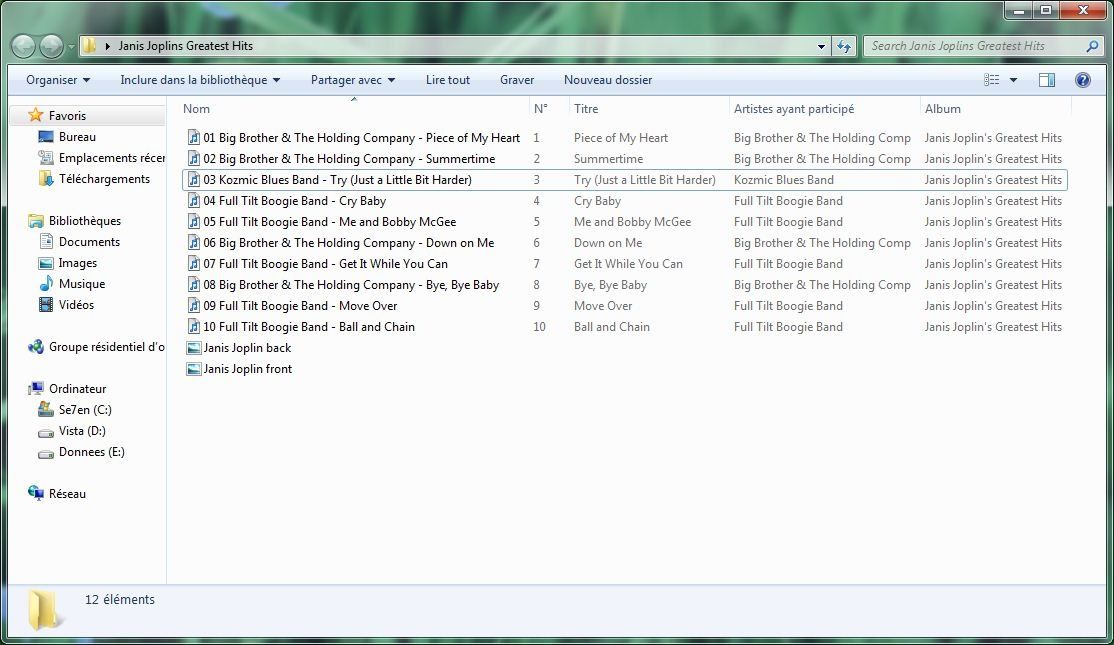
Utilisation de mp3tag
On pourrait se contenter de l'utilisation de MusicBrainz, mais on peut encore fignoler, si on ne veut pas de problème avec une bibliothèque musicale aussi mal fichue exigente qu'iTunes. Pour cela, il faut d'abord télécharger et installer mp3tag. Ce logiciel va permettre de vérifier que tous les morceaux de l'album sont bien taggés.

En effet, lorsqu'on sélectionne l'ensemble des morceaux, on peut vérifier dans le menu de gauche les informations qui leur sont communes (l'artiste, l'album, le genre et l'année). Petit plus non négligeable qui permet de s'éviter bien des galères ensuite sur iTunes : on peut ajouter aux informations communes de chaque morceau la couverture de l'album. Pour cela, il suffit de faire glisser la couverture de l'album au format jpeg dans le petit cadre en bas à gauche (il faut évidemment que tous les morceaux soient sélectionnés). Ne pas oublier, une fois la manipulation effectuée, de cliquer sur Enregistrer, en haut à gauche.

Une fois l'album ajouté à la bibliothèque d'iTunes, tout devrait être bien rangé ! Si vous avez des questions particulières, n'hésitez pas à me les poser !
Cependant, on n'a pas forcément de connexion internet au moment où l'on encode, et les logiciels utilisés peuvent aussi se tromper et mal encoder vos fichiers. Il n'est donc pas rare de se retrouver avec un dossier comme celui-là (cliquer sur les images pour les voir en taille réelle) :
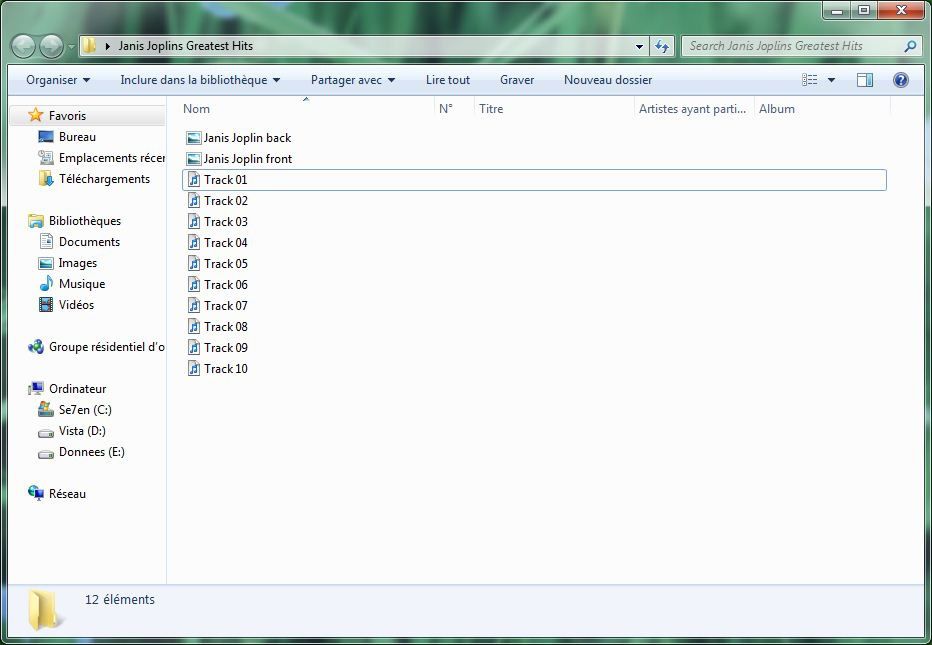
Une liste de fichiers non taggés, et pire encore, sans titre ! L'angoisse pour un psychorigide comme moi ;) Heureusement, nous avons au moins le titre de l'album, ici Janis Joplin's Greatest Hits. Grâce à ces informations et à deux petits logiciels très pratiques, nous allons pouvoir bien tagger cet album, pour qu'il soit bien rangé dans la bibliothèque !
Utilisation de MusicBrainz Picard
Il faut d'abord télécharger et installer le logiciel MusicBrainz Picard. Une fois lancé, ce logiciel va se baser sur l'empreinte musicale de vos morceaux ainsi que sur leurs noms et les comparer à sa base de données pour proposer un album. Pour cela, il faut d'abord faire glisser les morceaux à tagger dans la fenêtre de gauche du logiciel.

Comme nous n'avons aucun nom de morceau, il va falloir aider le logiciel et saisir dans la zone de recherche située en haut à droite les informations que l'on a (ici le titre de l'album).
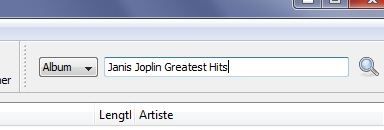
Après avoir lancé la recherche, votre navigateur internet s'ouvre sur une page de résultats. Il faut bien vérifier que l'on choisit la bonne version de l'album (suivant les pays dans lesquels ils sont publiés, les albums peuvent avoir quelques différences), en comparant par exemple le nombre de chansons. Une fois que l'on a trouvé le bon album, cliquer sur la petite étiquette verte TAGGER.
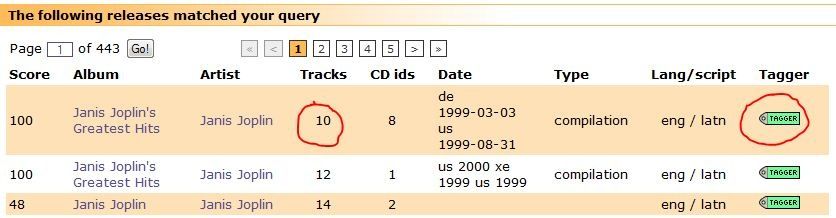
L'album se retrouve alors dans la fenêtre de droite du logiciel.

Il suffit alors de faire glisser Track 1 sur la chanson n°1 à droite, Tranck 2 sur la n°2, etc. Une fois que toutes les chansons ont été traîtées, il suffit de cliquer sur le boutone Enregistrer du logiciel. Et voilà, c'est taggé et renommé !

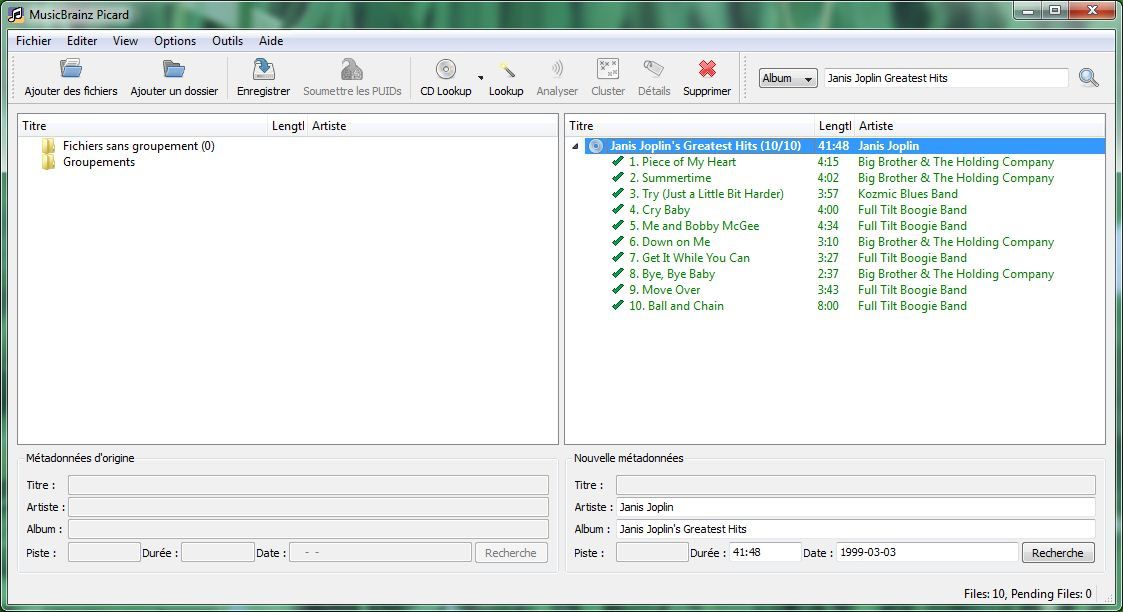
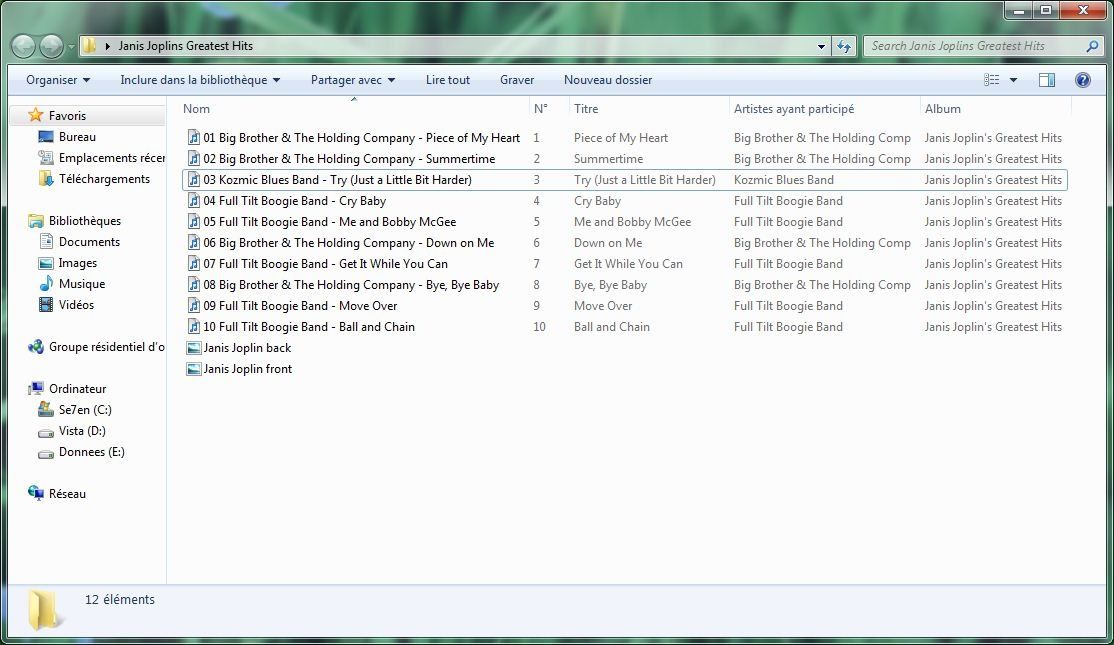
Utilisation de mp3tag
On pourrait se contenter de l'utilisation de MusicBrainz, mais on peut encore fignoler, si on ne veut pas de problème avec une bibliothèque musicale aussi mal fichue exigente qu'iTunes. Pour cela, il faut d'abord télécharger et installer mp3tag. Ce logiciel va permettre de vérifier que tous les morceaux de l'album sont bien taggés.

En effet, lorsqu'on sélectionne l'ensemble des morceaux, on peut vérifier dans le menu de gauche les informations qui leur sont communes (l'artiste, l'album, le genre et l'année). Petit plus non négligeable qui permet de s'éviter bien des galères ensuite sur iTunes : on peut ajouter aux informations communes de chaque morceau la couverture de l'album. Pour cela, il suffit de faire glisser la couverture de l'album au format jpeg dans le petit cadre en bas à gauche (il faut évidemment que tous les morceaux soient sélectionnés). Ne pas oublier, une fois la manipulation effectuée, de cliquer sur Enregistrer, en haut à gauche.

Une fois l'album ajouté à la bibliothèque d'iTunes, tout devrait être bien rangé ! Si vous avez des questions particulières, n'hésitez pas à me les poser !
